苹果有一个非常人性化的功能设计——隐藏式字幕和SDH,这一功能主要是为“聋哑人或听力障碍者”设计,那么如何在iPhone,iPad和Mac上打开隐藏式字幕和SDH?请阅读以下文章!
术语“隐藏式字幕”和“字幕”有时可以互换使用,但实际上是为两个不同的受众而设计的。字幕为视频中的口语对话提供了替代文本,而隐藏式字幕不仅在某人讲话时显示文本,而且还描述了背景噪音和其他需要描述的音频提示。
换句话说,字幕适用于可以听见音频但需要以文本形式提供的对话的观看者,而隐藏字幕则适用于根本听不到音频并且需要对可听见的所有内容进行文本描述的观看者。视频。
同时,“聋人或听力障碍”(SDH)的字幕结合了这两种功能。SDH适用于既聋又听力困难并且不懂视频中所讲语言的观众。因此,如果视频是观众无法理解的另一种语言,则SDH会翻译该语言,同时还包含其他可听事件的描述。
如何在iPhone和iPad上打开隐藏式字幕或SDH
- 在iOS设备上启动“设置”应用。
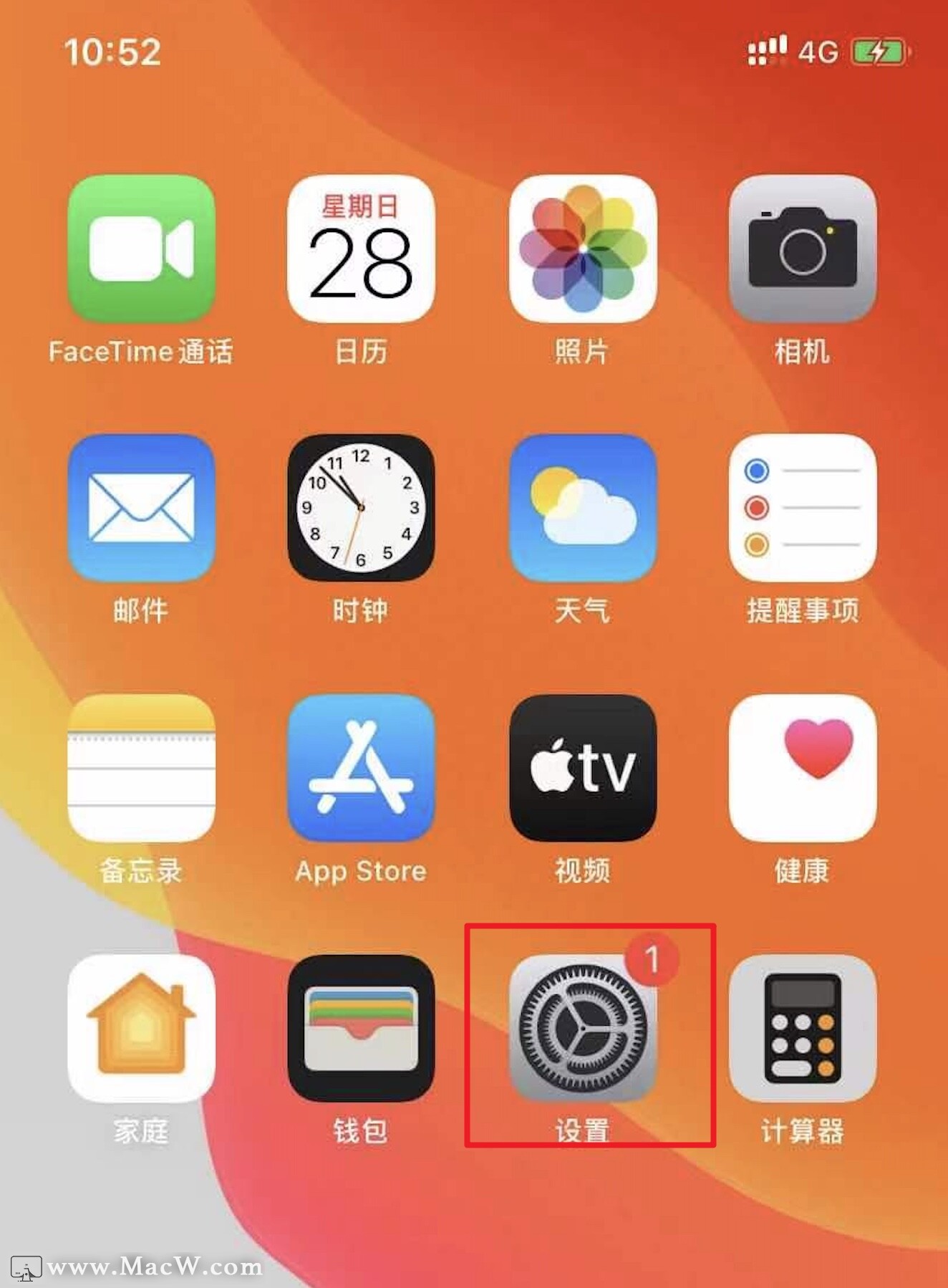
- 向下滚动并点按辅助功能。
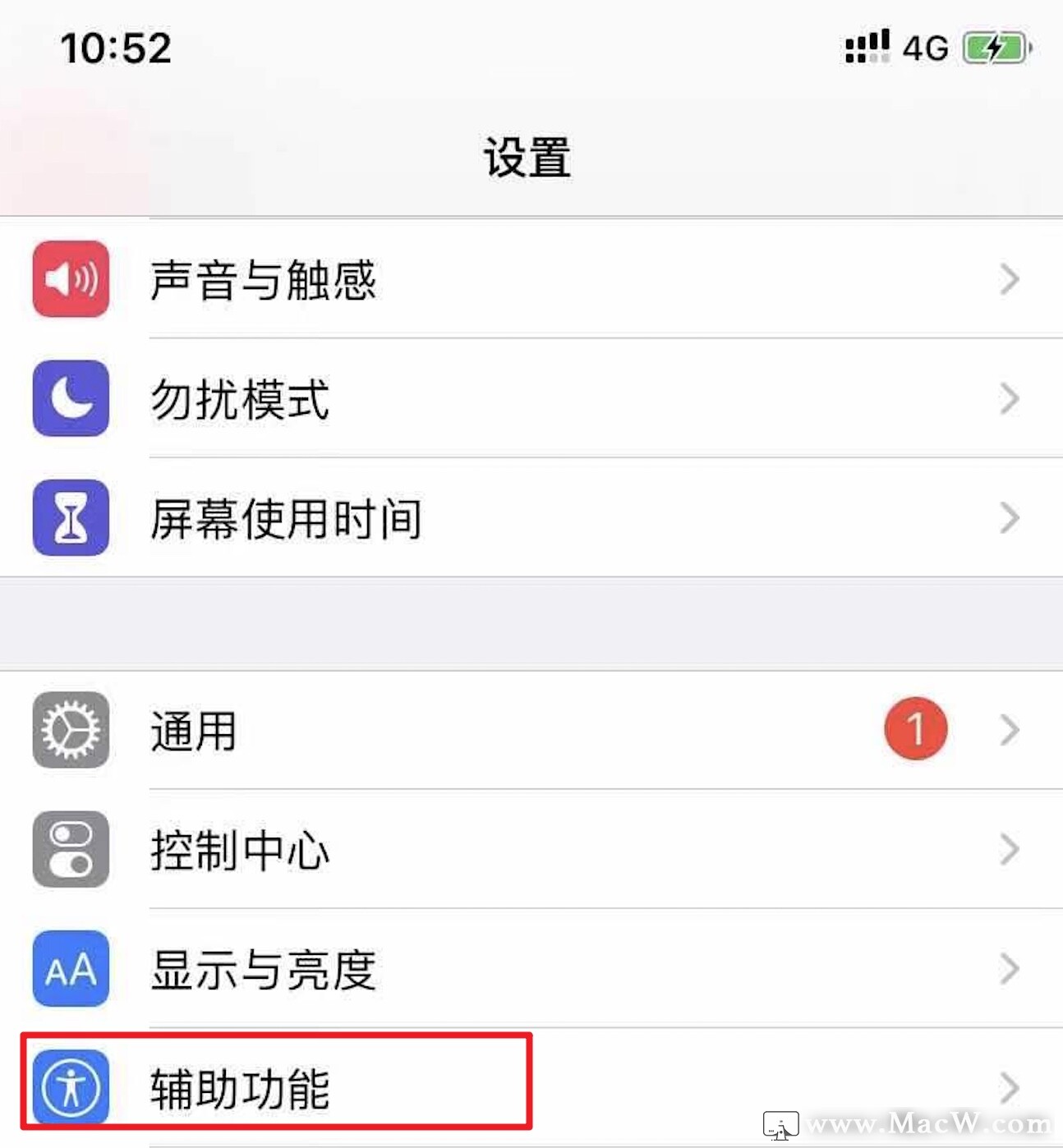
- 在“听力”部分下,点击字幕和字幕。
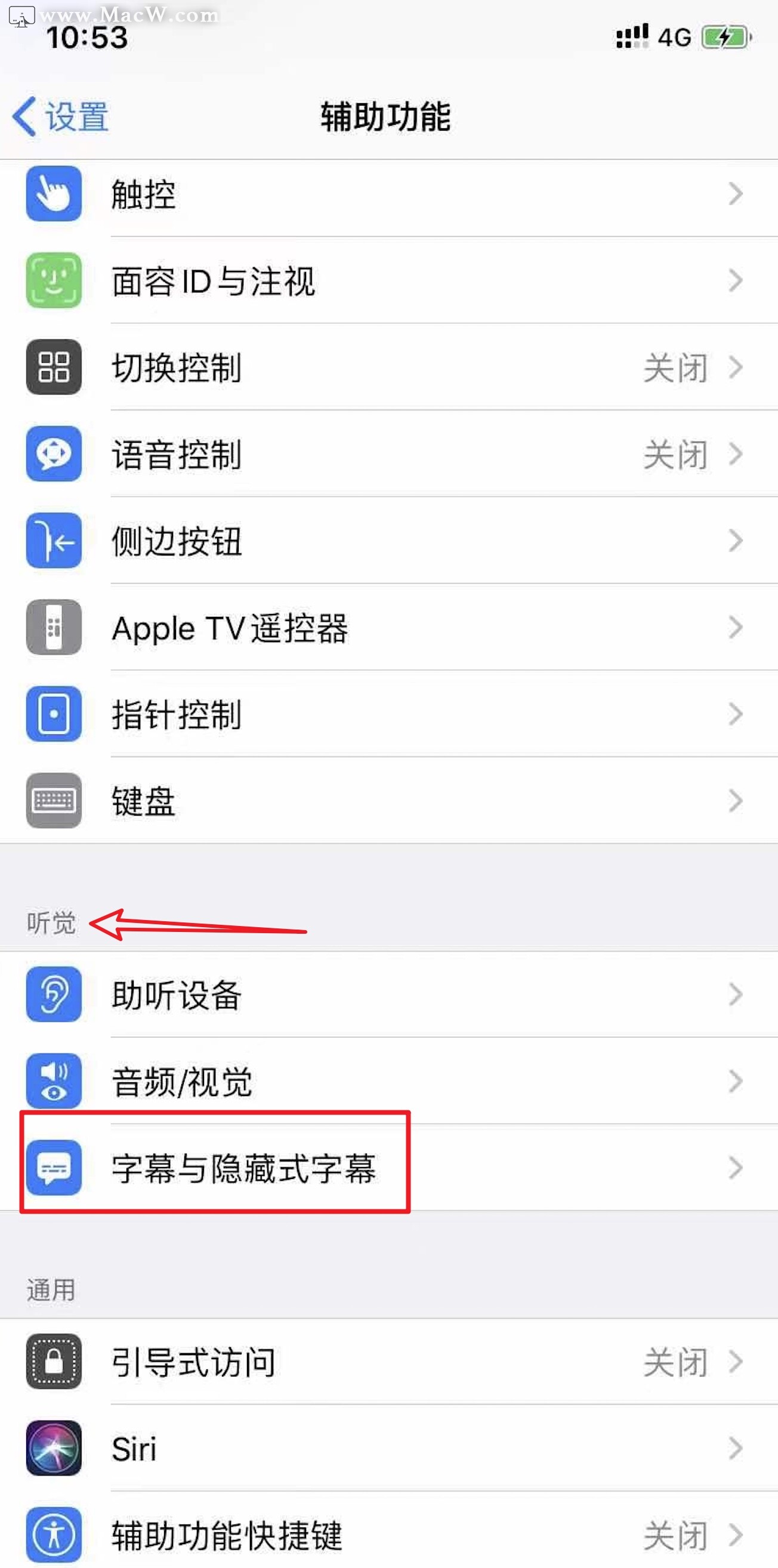
- 切换“隐藏式字幕和SDH”旁边的开关,使其处于绿色的“开启”位置。
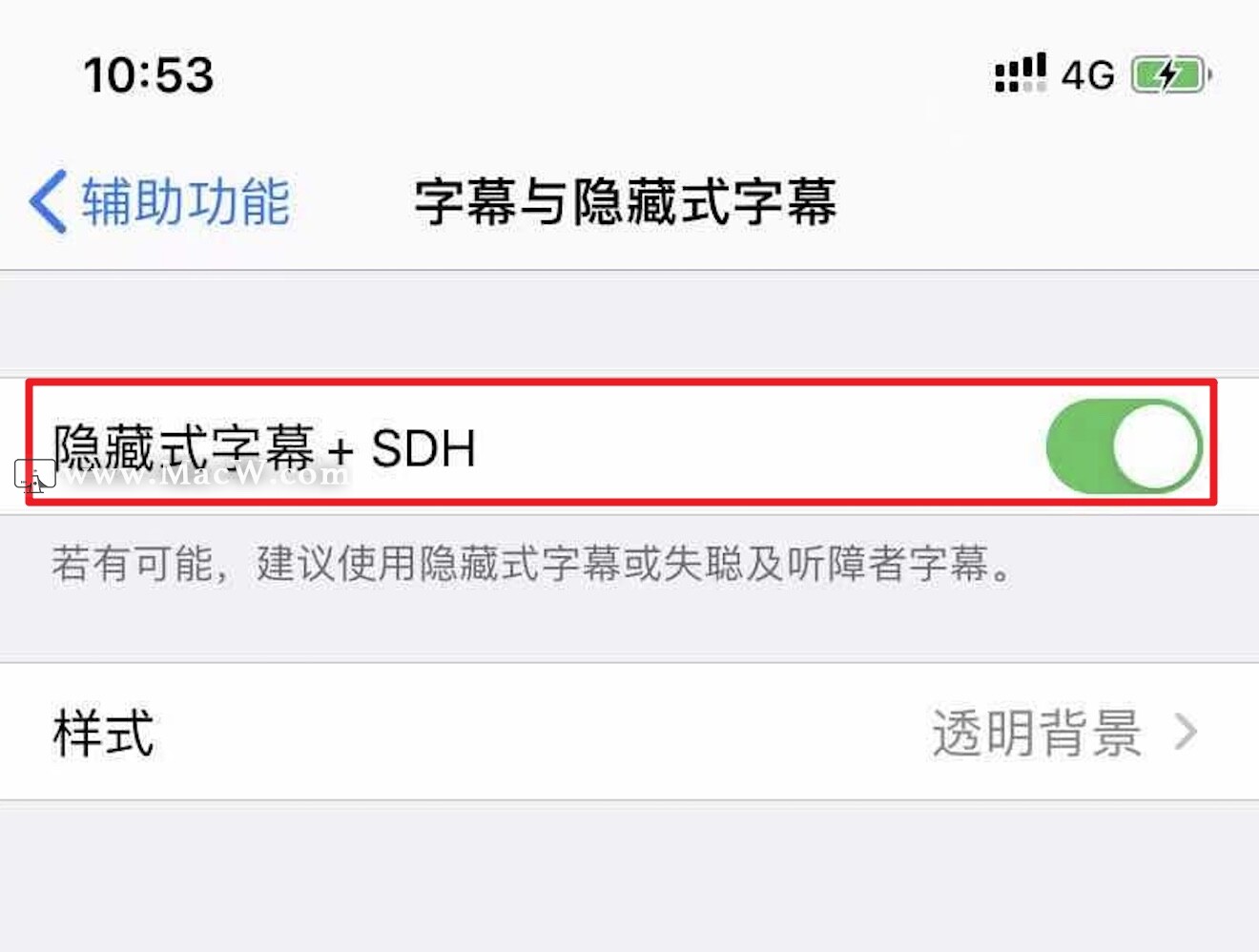
- 最后一个菜单还包括一些用于自定义标题和字幕的选项。
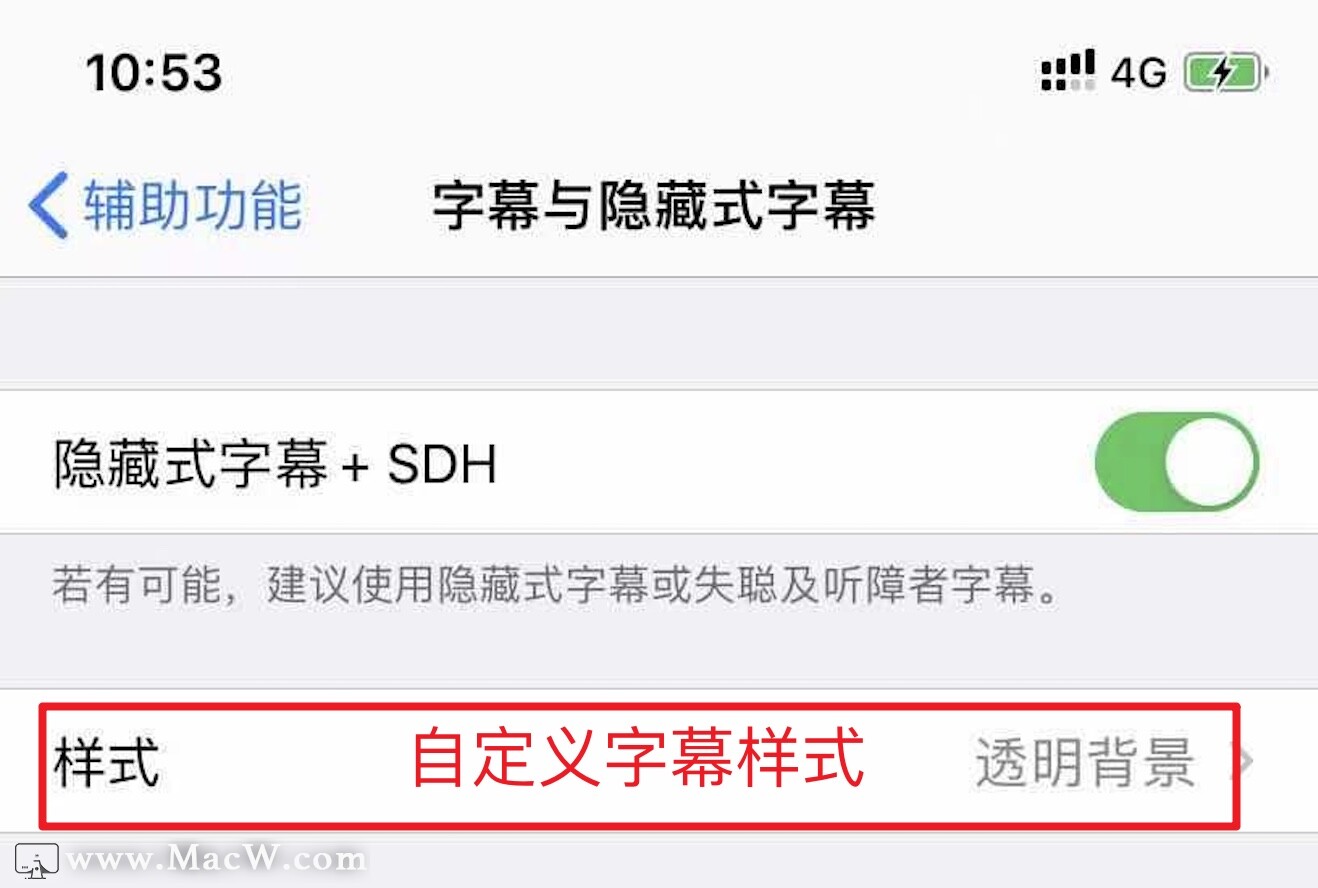
自定义界面如下,根据自己的需要设定即可
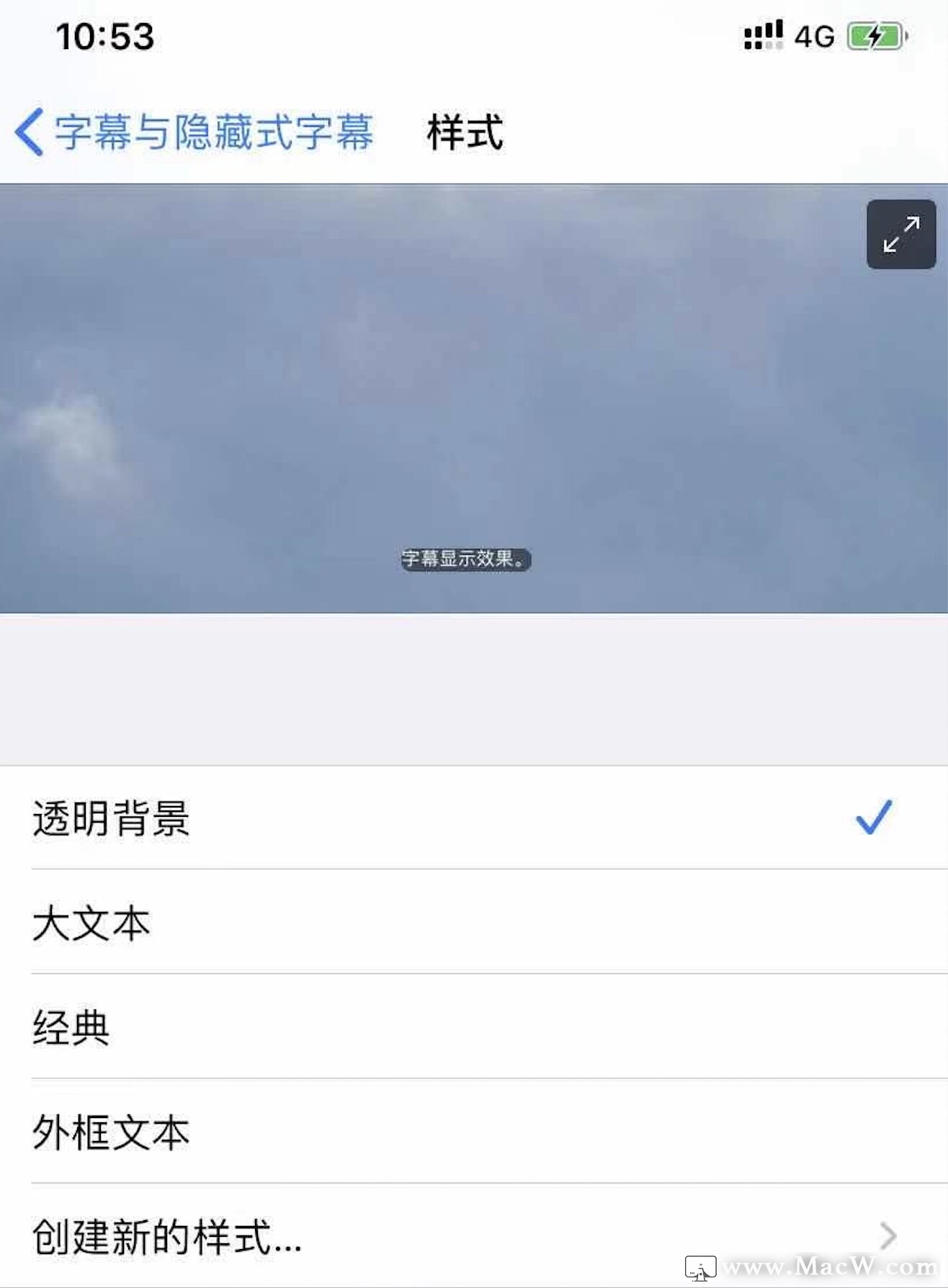
如何在Mac上打开隐藏式字幕或SDH
- 在Mac上,单击菜单栏的Apple标志,在屏幕的左上角,然后选择系统预置...。
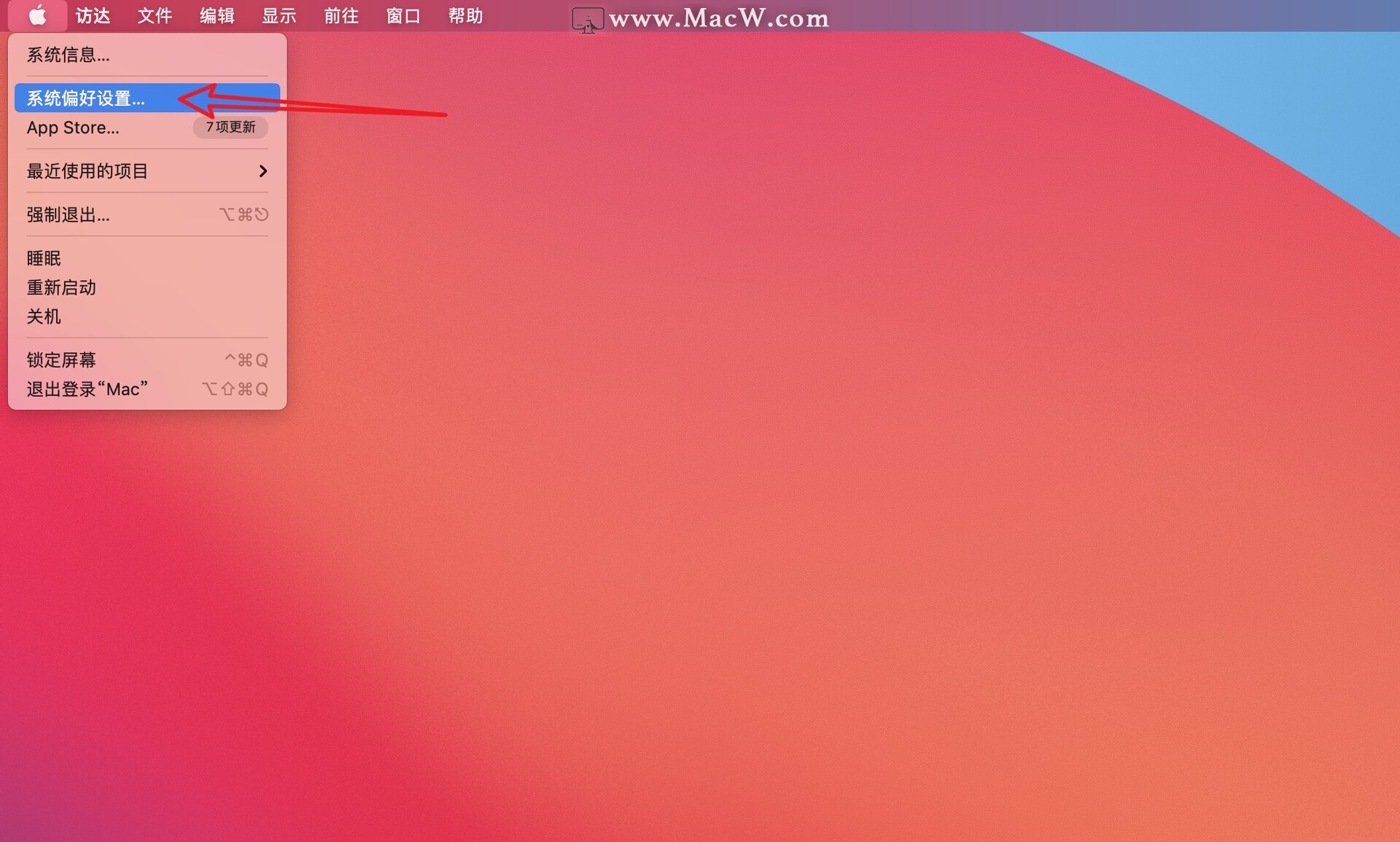
- 单击“辅助功能”首选项窗格。
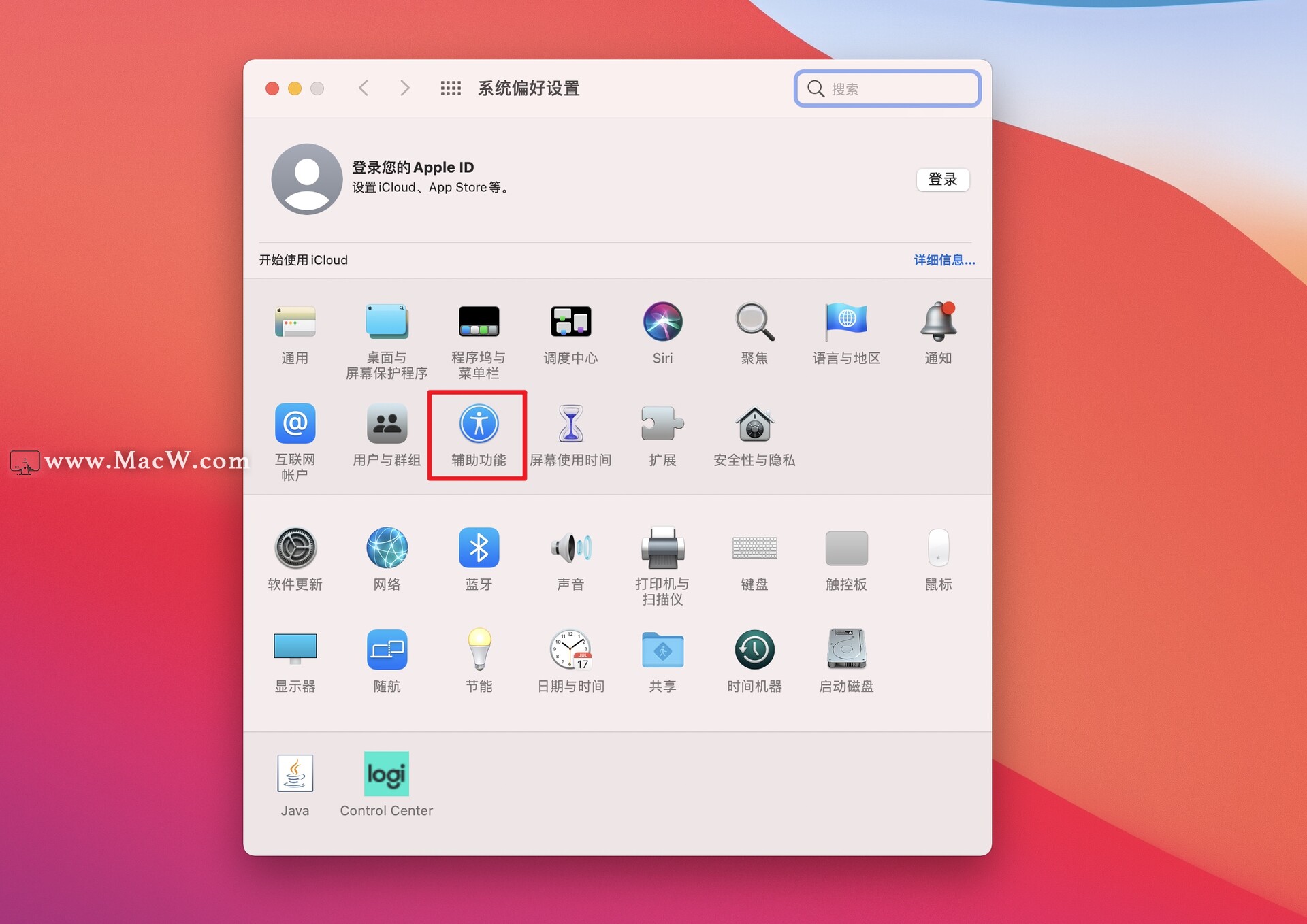
- 向下滚动边栏并单击“字幕”,然后单击“首选隐藏式字幕和SDH”旁边的复选框。
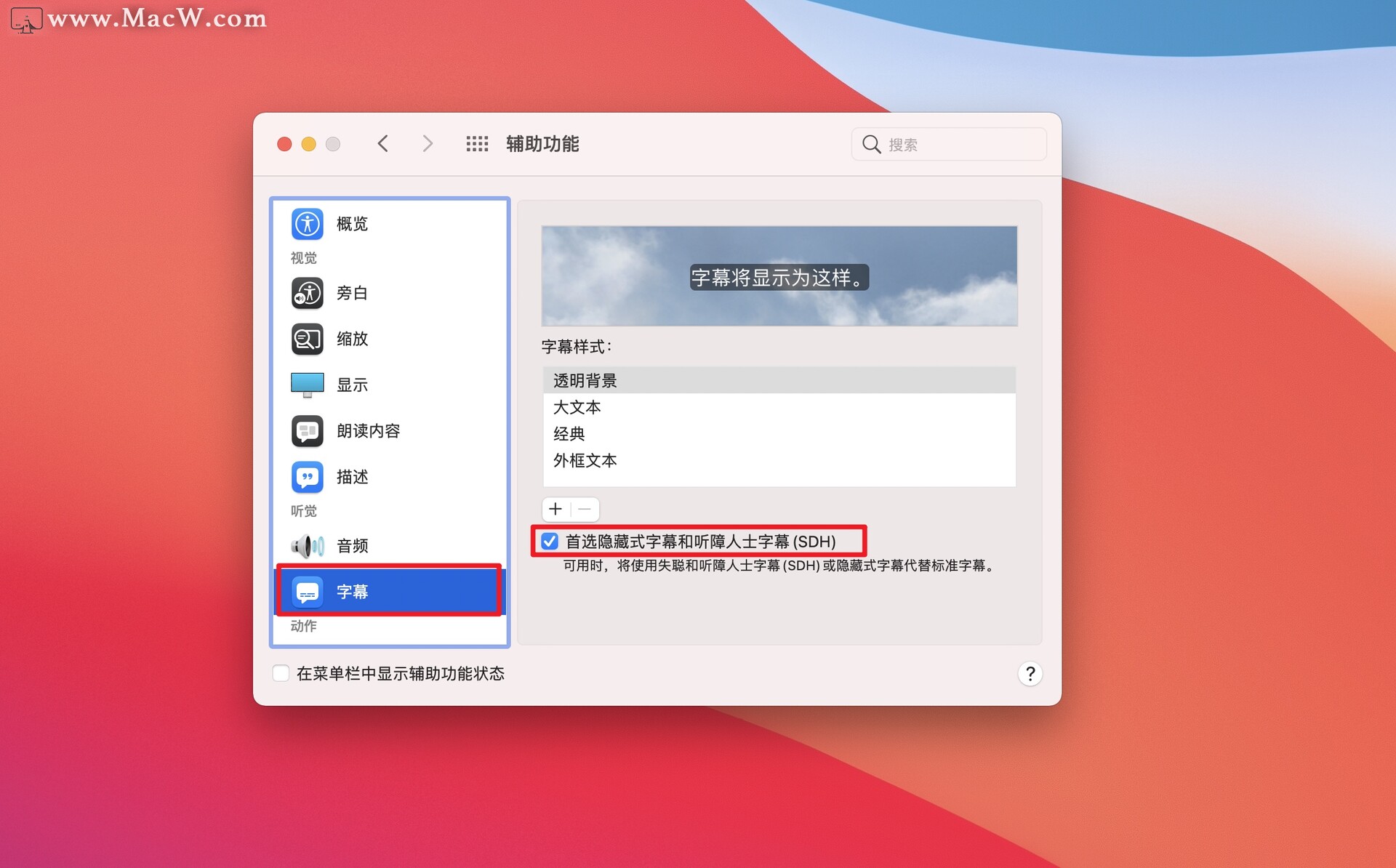
- 请注意,您可以通过从上面的最后一个屏幕中显示的选项中进行选择来自定义标题和字幕。
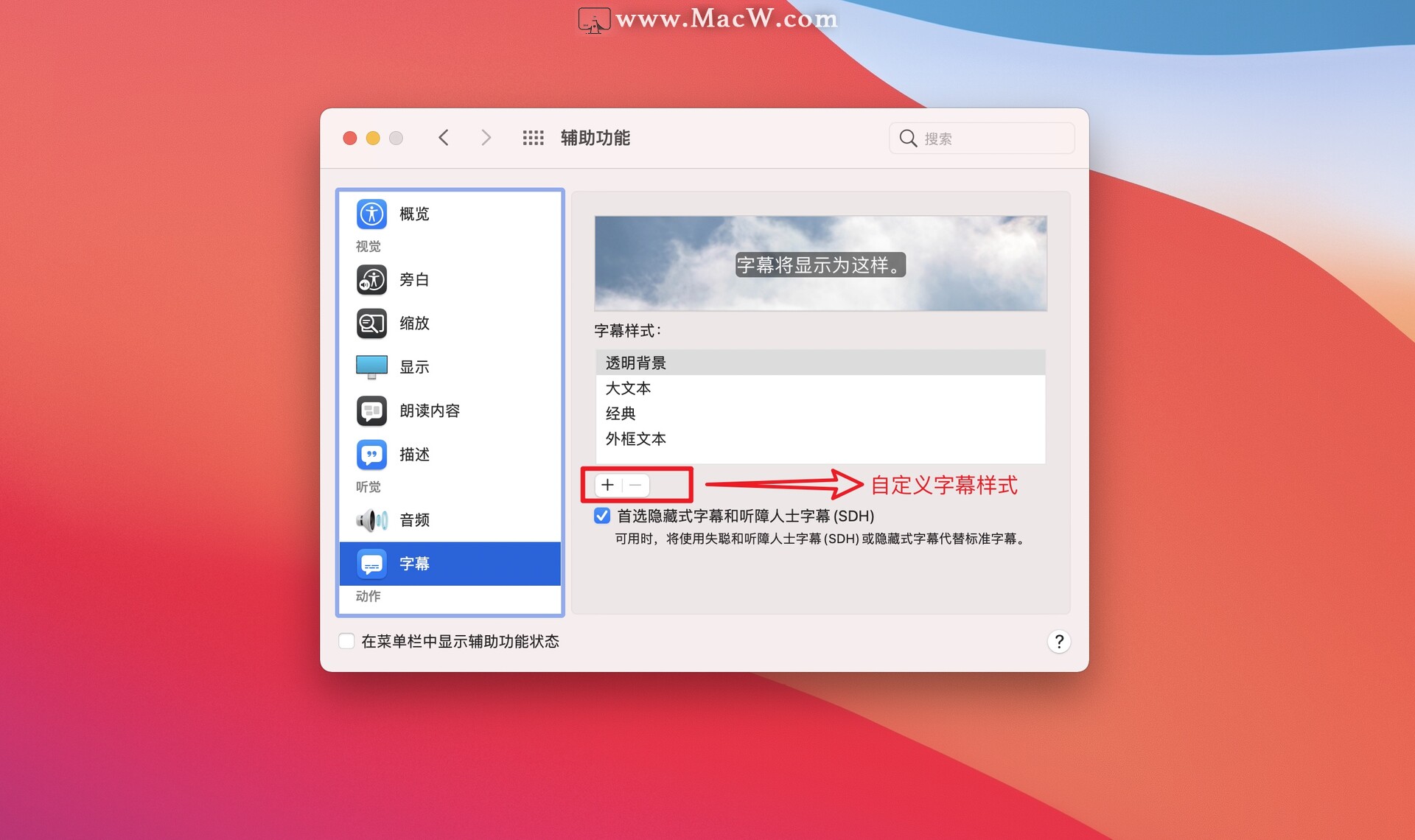
自定义界面如下,根据自己的需要设定即可
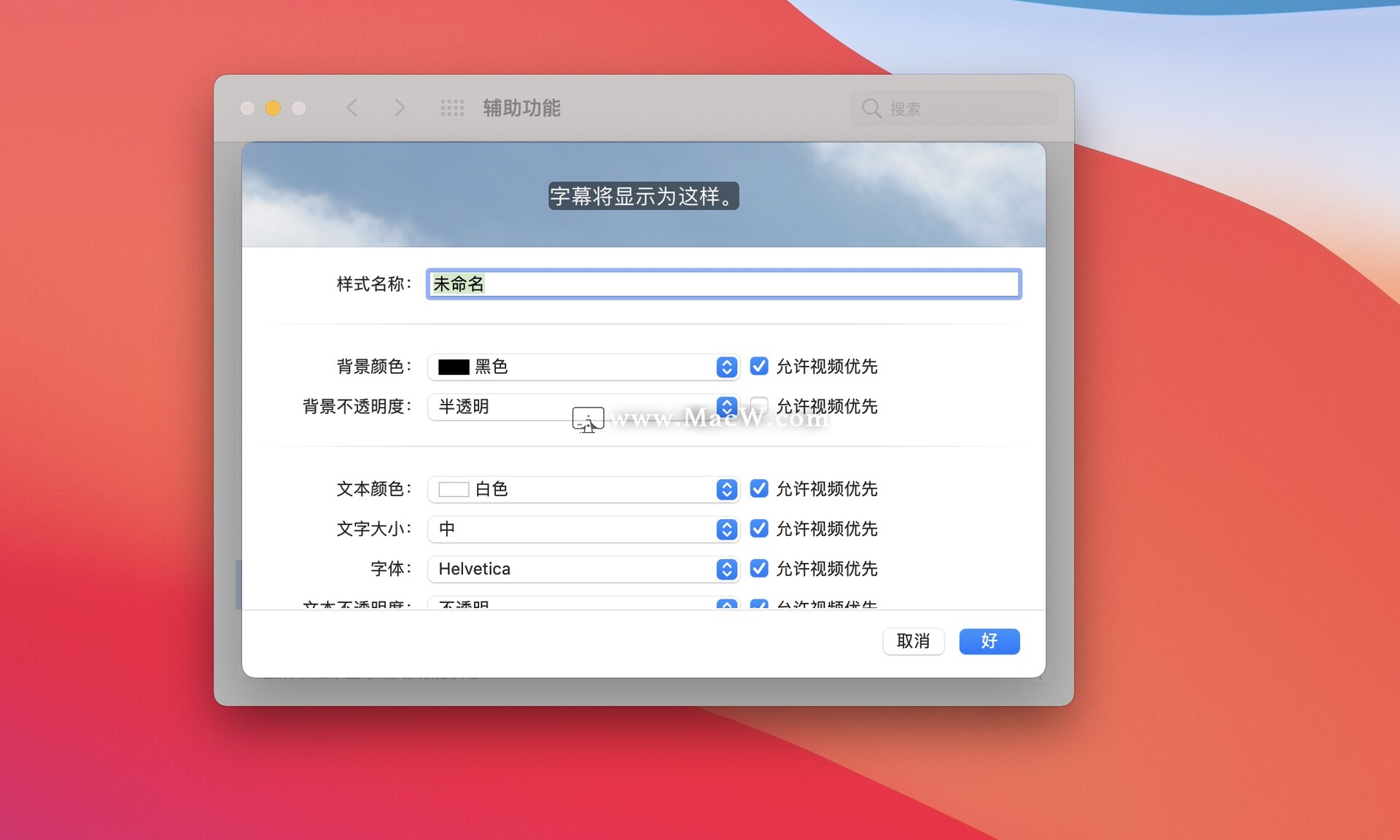
是不是感觉apple设备很是人性化?需要的朋友可以去试试啦!更多苹果教程请关注macw.com!
以上就是MacW小编为大家带来的“苹果教程:如何在iPhone,iPad和Mac上打开隐藏式字幕和SDH?”,本文关键词:“隐藏式字幕,SDH,字幕,苹果教程”,链接:“https://www.macw.com/news/1355.html”,转载请保留。
相关文章
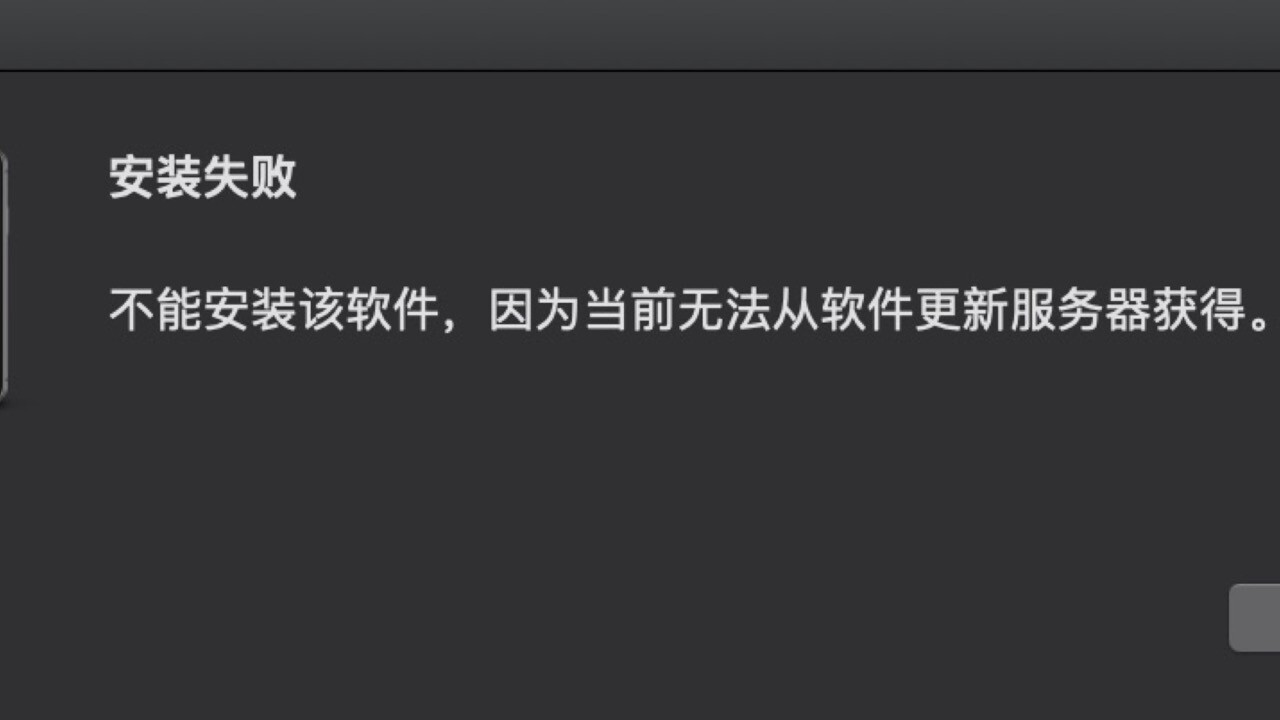
Mac教程macOS “不能安装该软件,因为当前无法从软件更新服务器获得” 解决方法
有些小伙伴无法安装苹果开发者工具 command line tools,安装的时候会提示“不能安装该软件,因为当前无法从软件更新服务器获得”,下面macwk.com就教大家手动来安装。
1042021-03-16
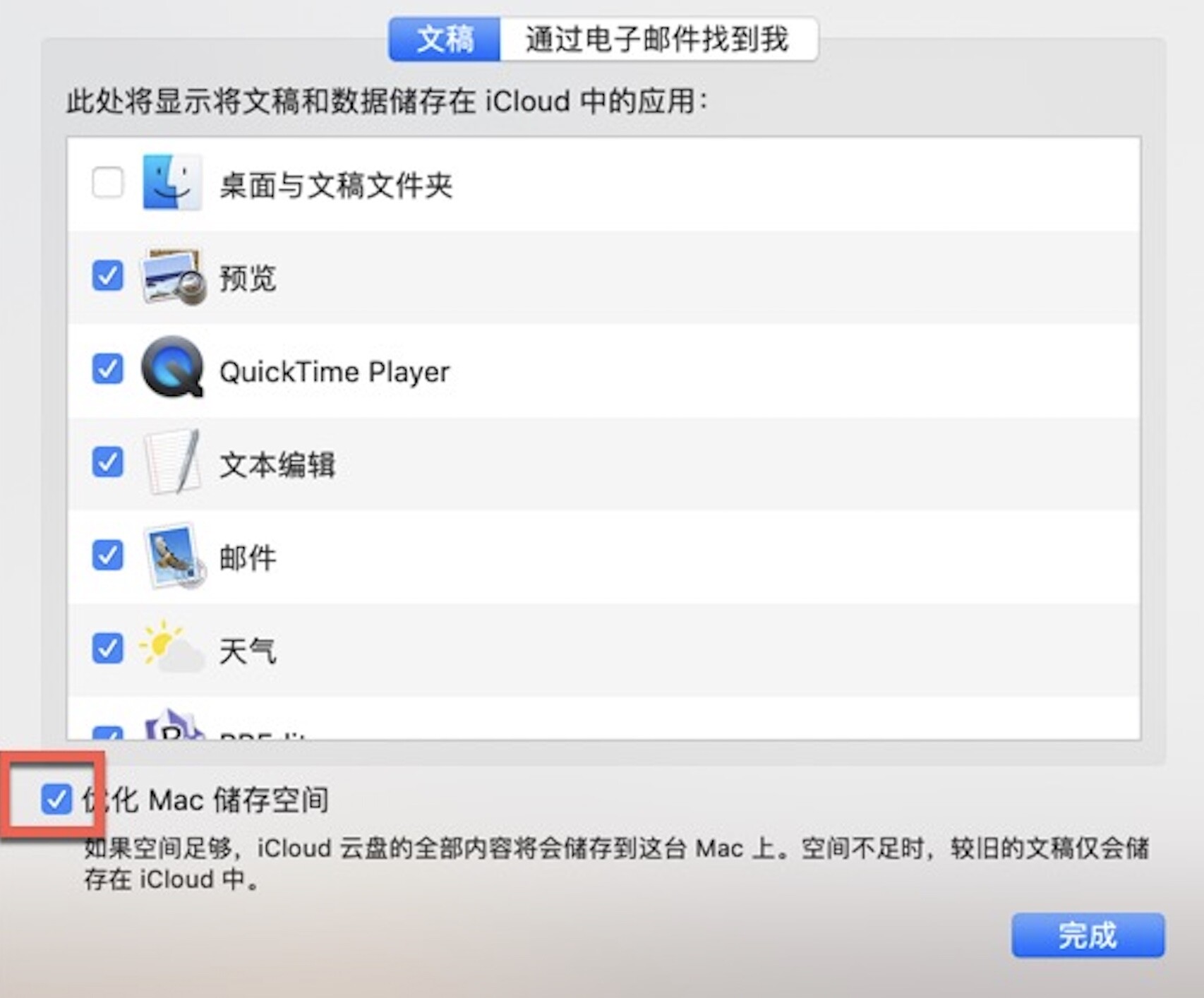
Mac常见问题如何启用或禁用优化Mac存储?
在macOS中,Apple包含一项功能,可以通过减少Mac内部驱动器上的数据占用空间来优化Mac上的存储。当Mac上的存储空间不足时,它会通过将某些文件,数据和文档卸载到iCloud和iCloud Drive来实现此目的。
252021-03-16

Mac技巧Apple M1芯片软件常见问题的解决方法
拥有 Apple M1 芯片的 Mac 小伙伴们可能会在安装软件的时候遇到一些异常情况,下面佐佐整理了可能会遇到的几个异常情况以及应用闪退的解决办法。希望能帮助小伙伴们解决问题。
13352021-03-22

Mac技巧学会如何正确安装和彻底卸载Mac软件
Mac软件的安装和卸载都和Windows的不一样,不少人在刚开始接触Mac时不会安装软件,本篇文章就为大家讲解如何正确安装和卸载Mac软件。
1622021-03-25
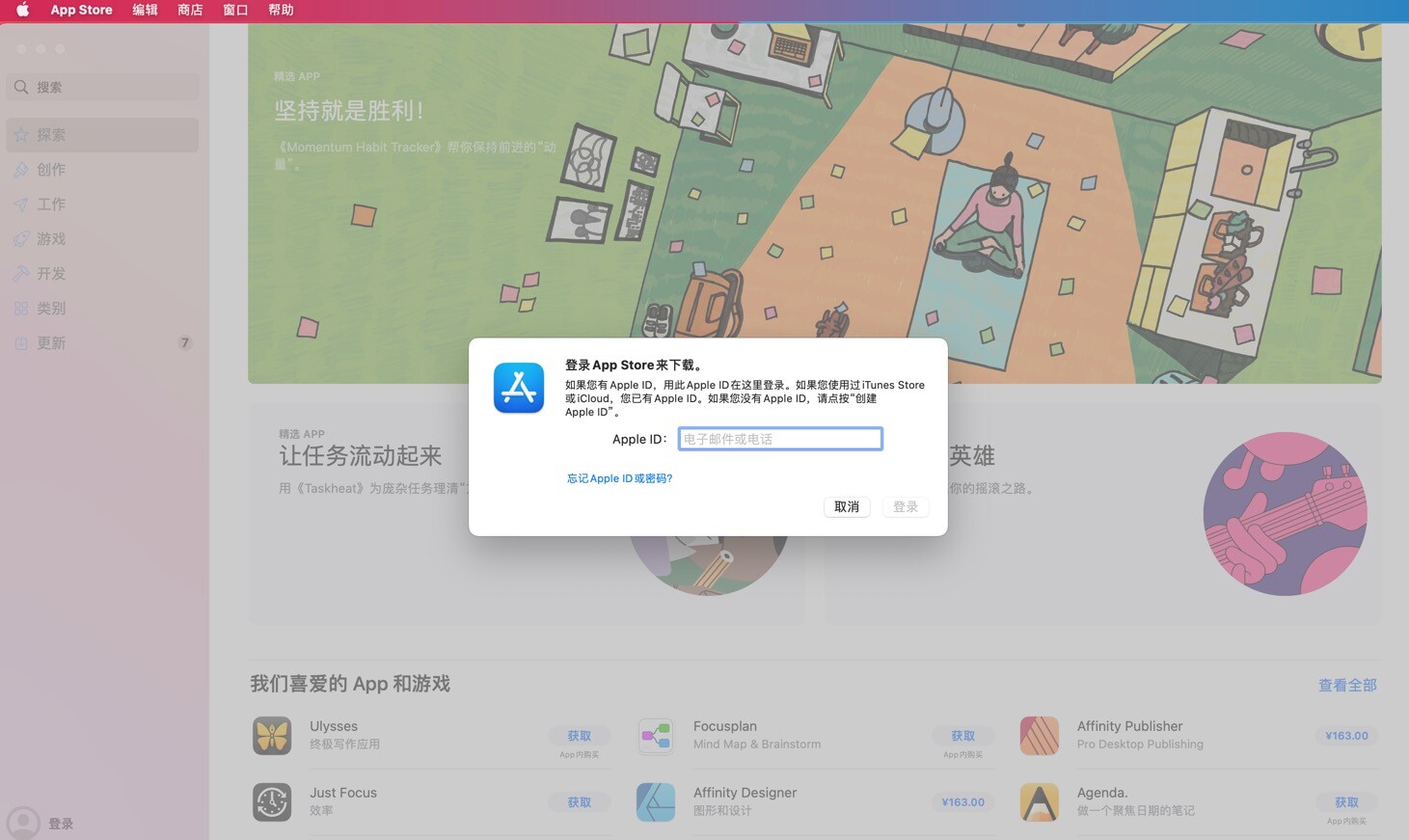
Mac常见问题如何调整App Store界面语言?Mac App Store的界面语言变为英文怎么办?
一些Mac用户会遇到打开 Mac App Store 时,发现界面语言突然变为了英文,那么如何调整界面语言为中文呢?解决方法很简单,使用中国的Apple id重新登陆下即可自动跳转到中文商店。
482021-03-30
